Chybové řešení 0HS0000225 Při stahování Windows

- 2978
- 549
- Lubor Blecha
Úvod. Chyba 0xs0000225
Od té doby, co jste se sem dostali, to znamená, že při načítání Windows 7 nebo 10 máte chybový kód 0x0000225 spojený s poškozením zaváděcího sektoru. Okamžitě řekneme, že takový problém se neobjevil z dobrého života, ale jasně pro nesprávný provoz zařízení. Okamžik pravdy nezdviříme po dlouhou dobu, takže nejprve zjistíme, proč by takový problém mohl nastat, a pak se přesuneme k jeho řešení.
Proč může nastat problém?

Pokud to vidíte na obrazovce, pak nepropadněte, tento problém má řešení
Za prvé, stojí za to říci, že tento druh problému je kvůli skutečnosti, že nakládací sektor počítače nebo notebooku byl poškozen. To znamená, že nemůže zahájit operační systém. Za druhé, příčinou téměř jakéhokoli problému na osobním počítači může být práce virů. Tento škodlivý kód by mohl změnit cokoli v samotném systému na úrovni programu. Chybový kód je samozřejmě 0HS0000225, když načítání zřídka nastává v důsledku virů, ale samozřejmě o tom vědět, samozřejmě stojí za to. V důsledku nesprávného dokončení operačního systému se může objevit další chyba (v kterémkoli z jeho projevů). Například při instalaci aktualizací počítač varuje, že zařízení nemůžete vypnout. Pokud jste to udělali, můžete počkat na potíže - i když to také není skutečnost.
Nezapomeňte také: Pokud jste náhodou (nebo záměrně) upustili počítač nebo notebook, je pravděpodobné, že byl poškozen nějaký čip nebo blok. Z tohoto důvodu může nastat diskuse o problému. Nebo jakékoli jiné vnější mechanické poškození (například rána) může sloužit jako kořen problému. Analyzujte, co by mohlo sloužit jako impuls pro vzhled takového kódu, bude to pro vás snazší a vyřešit váš problém.
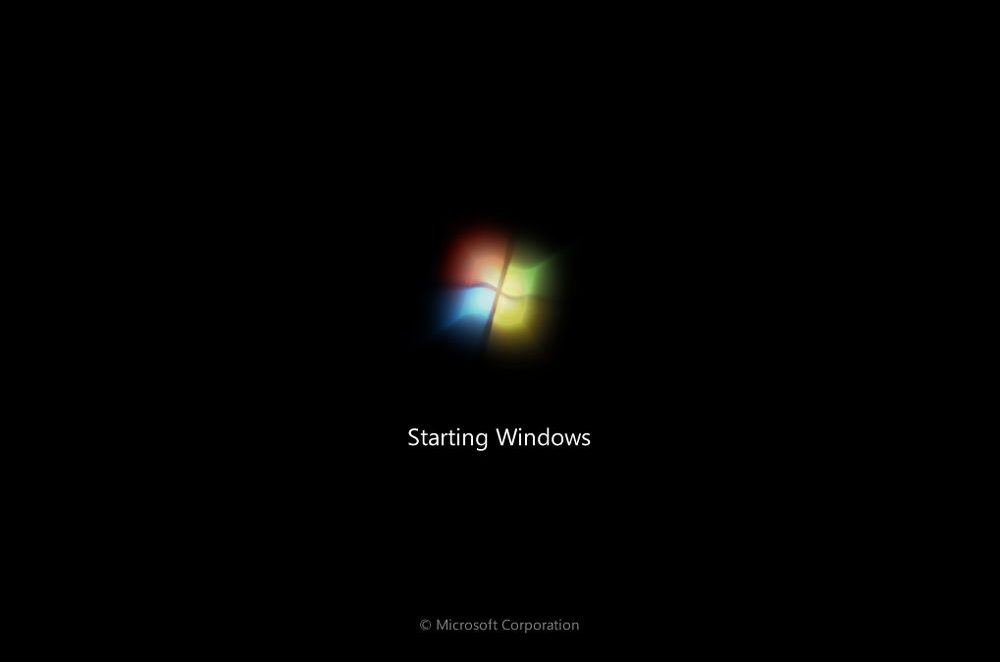
Jak opravit?
Univerzální metoda
Existuje několik způsobů, takže si vybereme vhodné na základě příčiny problému. Pokud váš případ není, můžete vyzkoušet univerzální možnost napravit problém. Je důležité si uvědomit, že to pomáhá poměrně často, ale ne vždy. Pokud tedy nepomůže, jděte k ostatním:
- Když je počítač zapnutý (když se objeví logo výrobce na začátku), nastavte klíč F8 několikrát v řadě a zavolejte speciální nabídku dalších parametrů systému Windows.
- Nyní pomocí šipek na klávesnici nebo notebooku přesuneme dolů do bodu „Poslední úspěšná konfigurace“ a klikneme na něj.
- Čekáme, až se systém načítá v pracovním stavu. Pokud vám tato metoda pomohla, můžeme vám poblahopřát!
Rollback do předchozího stavu
- Zde budete muset podniknout podobné kroky, jako v univerzální metodě, takže by neměly existovat problémy a otázky.
- Když je počítač zapnutý (když se objeví logo výrobce na začátku), nastavte klíč F8 několikrát v řadě a zavolejte speciální nabídku dalších parametrů systému Windows.
- Dále hledáme položku „Bezpečný režim s podporou příkazového řádku“. Klikněte na tento bod nabídky Enter Key.
- V okně, které se objeví, budete muset vytočit příkaz RSTRUI.exe a znovu klikněte na Enter.
- Systém vám nabídne možnosti obnovy předchozímu stavu. Vyberte si ten, který, jak se vám zdá, je vhodnější. Věnujte pozornost datu vytvoření bodu obnovy: Takže můžete přibližně pochopit, jakou možnost byste si měli vybrat.
- Klikněte na „Další“ a po výzvách na obrazovce se zotavíme.
- Nezapomeňte čekat na dokončení tohoto procesu a poté zkontrolovat počítač.
Obnovení obrazu systému
- Stejně jako v předchozí metodě budete potřebovat instalační disk Windows 7 nebo 10, jinak nic nebude fungovat.
- Vložíme disk do disku a načteme z něj. Chcete -li to provést, v parametrech BIOS změňte obrys načítání (zpočátku existuje váš HDD nebo SSD, musíte přesunout instalační disk na první místo). Vezměte prosím na vědomí, že v okně bude napsán „Stisknutím klávesy zavedete z CD nebo DVD“. To znamená, že pro stažení z disku musíte stisknout libovolné tlačítko na klávesnici.
- Pokud tedy uspějete, objevíte se před sebou s instalací Windows. Níže klikneme na obnovení systému, jako v předchozí instrukci.
- Počítač začne hledat body obnovy, poté si budete muset vybrat nejvhodnější a pokusit se od něj začít. Nezapomeňte čekat, až tento dlouhodobý proces dokončí.
- Pokud je chyba 0xs0000225 při načítání již nedochází, odstraňte instalační disk v BIOS z prvního místa (jako jste to udělali ve druhém odstavci).
- Řídit konečný kontrolu vypnutím a opětovným převrácením na počítači nebo notebooku.
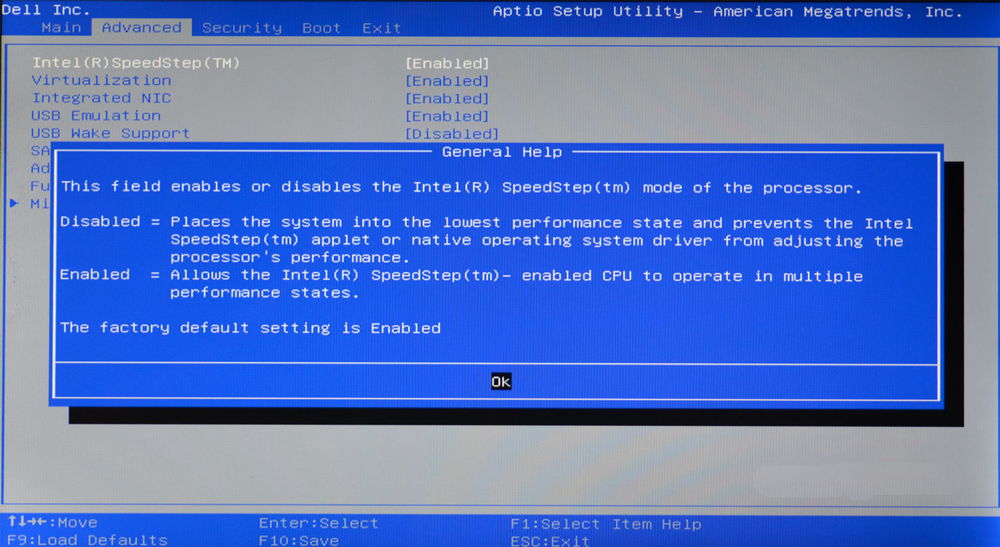
Poškození MBR zaznamenávání chyby zatížení nebo systému načítání systému
- Vezměte prosím na vědomí, že zde budete potřebovat instalační disk operačního systému Windows 7 nebo 10. Pokud tomu tak není, vytvořte obrázek buď na disku, nebo na flash disk. Bez toho není žádný smysl.
- Pokud je tedy proveden předchozí bod, jdeme dále. Načteme z instalační flash jednotky nebo disku a do okna instalace operačního systému klikneme na položku „Obnovení systému“.
- Hledání stávajících problémů a problémů začíná při načítání. V žádném případě tento proces nepřerušte. To znamená, ujistěte se, že se počítač nevypne. A pokud máte notebook, pak se postarejte o udržení nabíjení baterie.
- Pak bude nutné najít příkazový řádek, kde je důležité zadat následující řádky:
Bootrec.Exe /fixmbr
Bootrec.Exe /fixboot
Bootrec.Exe /rebuildbcd
Dále klikněte na klávesu Enter na klávesnici počítače nebo notebooku a počkejte na konec.
Přeinstalovat okna
Pokud vám žádná z výše uvedených metod nepomohla a pomohla vám, zůstane pouze možnost opětovného instalace operačního systému Windows 7 nebo 10. Zpočátku se pokuste stáhnout počítač nebo notebook v bezpečném režimu a uložit všechna důležitá data z místního disku, protože po opětovné instalaci všech informací budou odstraněny všechny informace. Je třeba si uvědomit, že pokud máte dva místní disky (ve výchozím nastavení - C a D), kde systém stojí na disku c a na druhém místě, můžete přenést nezbytná data z prvního disku na druhý. Při instalaci operačního systému Windows 7 nebo 10 na místním disku potom budou zachovány všechny informace uložené na místním disku d.
Shrneme
Dnes jsme diskutovali o následující otázce: Jak opravit chybu 0xs0000225 při stahování Windows 7 nebo 10. Existuje pět nejoblíbenějších a nejúčinnějších metod pro řešení tohoto problému:
- Univerzální
- Rollback do předchozího stavu
- Obnovení systému
- MBR poškození bootloaderu
- Přeinstalovat okna
Pokud vám žádná z navrhovaných metod nepomohla, měli byste se obrátit na specializované centrum, kde pracují pánové. Možná je váš HDD rozbitý, i když je to velmi vzácný jev. Ale je lepší hrát to bezpečně a vyloučit všechny možné možnosti. Doufáme, že to nedosáhlo a jedna z výše uvedených metod vám pomohla. Sdílíme se v komentářích, která vám metoda pomohla a jak dlouho jste trpěli tímto neštěstí. Dobrá nálada, vážení čtenáři! Přejeme vám nic jiného, co by se rozbilo a neexistují žádné poruchy, jako je chybový kód 0x0000225 při načítání Windows 7 nebo 10.
- « Přidání fotografie do profilu uživatele v aplikaci Outlook
- Psaní a spouštění skriptů v PowerShell »

